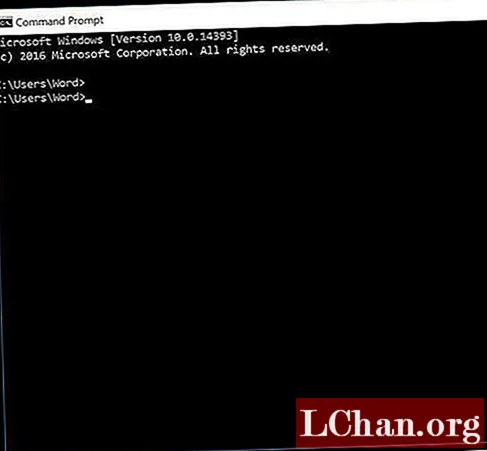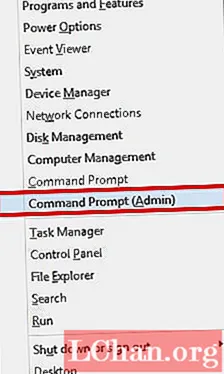Turinys
- 3 „Windows 10“ sprendimo pataisymai nebus paleisti
- Būdas 1. Paleiskite „Windows 10“ saugiuoju režimu
- 2 būdas. Naudojant trečiųjų šalių įrankį („Tenorshare Windows Boot Genius“)
- 3 būdas. Gamykloje iš naujo nustatykite „Windows 10“
- Keletas klausimų, kuriuos galbūt norėsite išsiaiškinti
- Išvada
Tai ne mažesnis nei košmaras, kai nepavyksta paleisti jūsų „Windows“ sistemos ir esate užstrigę atsitiktiniame mėlyname / juodame ekrane, kur niekur eiti. Kadangi „Windows“ net neatlieka pirmojo inicijavimo, greičiausiai bus gana sunku rasti klaidos šaltinį ir išspręsti problemą.
Jei jūs taip pat esate įstrigęs panašioje situacijoje, kai jūsų „Windows 10“ nebus paleista įprastai, nėra jokios priežasties panikuoti, nes „Windows 10“ puikiai atsigauna po įvairių tipų klaidų. Taigi, šiandien mes pasidalinsime 3 efektyviausiais būdais, kaip išspręsti „Windows 10“, nebus paleistos problemos ir iškart nebus suteikta prieiga prie jūsų sistemos.
Nesvarbu, ar susiduriate su mėlynu ekranu (BSOD) su atsitiktiniu klaidos pranešimu, ar užstrigote prisijungimo ekrane, šie metodai bus naudingi.
3 „Windows 10“ sprendimo pataisymai nebus paleisti
Būdas 1. Paleiskite „Windows 10“ saugiuoju režimu
Jei jūsų sistemoje rodomas mėlynas ekranas, greičiausiai klaidos priežastis yra su aparatūra / programine įranga susijusi problema. Šiuo atveju optimaliausias sprendimas yra paleisti „Windows 10“ sistemą į saugųjį režimą.
Saugusis režimas yra alternatyvus įkrovos mechanizmas, kai paleidžiant įkeliami vieninteliai būtini failai. Saugus režimas gali padėti išspręsti keletą su aparatūra / programine įranga susijusių problemų, nes jokia trečiosios šalies programa ar aparatūros tvarkyklė nenutrauks paleisties proceso.
Jei jūsų sistema sėkmingai įjungiama į saugųjį režimą, galite apsvarstyti galimybę pašalinti bet kokią naujausią programinės įrangos ar tvarkyklės naujinį. Taigi, padėkime jums per saugiojo režimo procesą, kai kompiuteris paprastai neįkrauna „Windows 10“.
1 žingsnis: Pirmiausia turėsite įvesti automatinio taisymo aplinką savo kompiuteryje. Norėdami tai padaryti, tris kartus iš eilės pertraukite paleidimo procesą. Kai įjungsite kompiuterį ketvirtą kartą, jis automatiškai bus paleistas į saugųjį režimą.
2 veiksmas: atsidarę langą Automatinis taisymas, pasirinkite „Trikčių šalinimas“.

3 žingsnis: Pasirinkite „Advanced Options“ ir spustelėkite „Startup Settings“.

4 žingsnis: Spustelėkite mygtuką „Paleisti iš naujo“ ir leiskite sistemai paleisti iš naujo.

5 veiksmas: ekrane pamatysite sąrašą. Norėdami iš naujo paleisti sistemą saugiuoju režimu, paspauskite klaviatūros mygtuką „F4“ arba „4“.
2 būdas. Naudojant trečiųjų šalių įrankį („Tenorshare Windows Boot Genius“)
Jei neturite supratimo apie šią problemą ir nenorite pakenkti savo kompiuteriui, geriau išspręsti problemą naudokite profesionalų įrankį, pvz., „Tenorshare Windows Boot Genius“. „Windows Boot Genius“ yra itin galinga programinė įranga, kuri padės išspręsti kelias „Windows 10“ kompiuterio paleidimo problemas. Šis metodas bus labai naudingas, jei jūsų sistema paleidžiama įprastai, tačiau dažnai užstringa mėlynas / juodas ekranas.
Štai kaip išspręsti „Windows 10“ nepavyks paleisti problemos naudojant „Tenorshare Windows Boot Genius“.
1 veiksmas: kairiajame šoniniame skydelyje rasite kategorizuotas įkrovos klaidas. Tiesiog pasirinkite problemą, su kuria susiduriate, ir dešinėje pamatysite optimalius pataisymus. Pvz., Jei jūsų kompiuteris stringa prieš pasirodant įkrovimo juostai, tiesiog kairiajame skydelyje pasirinkite tam tikrą parinktį ir atitinkamai pamatysite sprendimus.

2 žingsnis: atlikite visus sprendimus ir tai greičiausiai išspręs „Windows 10“ nepavyks paleisti problemos.
3 būdas. Gamykloje iš naujo nustatykite „Windows 10“
Kitas patogus būdas išspręsti „Windows 10“ nepavyks paleisti problemos - atlikti gamyklinius nustatymus savo sistemoje. Tai atkurs jūsų sistemą į pradinį etapą, taip pat bus pašalinti visi sugedę tvarkyklės atnaujinimai ir programos. Todėl jūsų sistema bus paleista įprastai. Veiksmai yra šie:
1 žingsnis: „Windows 10“ prisijungimo ekrane spustelėkite mygtuką „Maitinimas“. Paspauskite ir palaikykite klavišą „Shift“ ir palieskite „Paleisti iš naujo“.
2 žingsnis: Kai kompiuteris paleidžiamas iš naujo, spustelėkite „Trikčių šalinimas“.
3 žingsnis: Kitame lange spustelėkite „Reset This PC“.

4 žingsnis: Pasirinkite atstatymo parinktį. Jei norite išsaugoti savo duomenis, pasirinkite „Išsaugoti mano failus“. Vadovaukitės ekrane pateikiamomis instrukcijomis, kad atkurtumėte gamyklą.

Baigus gamyklinių nustatymų atkūrimo procesą, bus įdiegtos visos trečiųjų šalių programos ir galėsite be rūpesčių prisijungti prie savo sistemos.
Keletas klausimų, kuriuos galbūt norėsite išsiaiškinti
Štai keletas dažniausiai pasitaikančių žmonių klausimų, susijusių su „Windows 10“ gedimais ir naujovinimais.
1 klausimas: nebus paleista po „Windows 10“ atnaujinimo?
Jei „Windows 10“ nebus paleista po atnaujinimo, galite naudoti funkciją „Sistemos atkūrimas“, kad atkurtumėte kompiuterį iki stabilaus taško. Tai pašalins naujinimus ir galėsite paleisti įprastai.
2 klausimas: ką daryti atnaujinus į „Windows 10“?
Jei neseniai atnaujinote į „Windows 10“, būtinai nedelsdami sukurkite atkūrimo USB „flash“ atmintinę. Tai padės jums tiesiogiai paleisti atkūrimo režimą ateityje.
3 klausimas: kodėl mano ekranas yra juodas, kai paleidžiu „Windows 10“?
Paprastai tai atsitinka, kai „Windows“ paleidimą nutraukia trečiosios šalies programa. Tokiu atveju vadovaukitės tinkamais sprendimais, kad išspręstumėte įkrovos problemą.
Išvada
Visiškai įmanoma pajusti susierzinimą patyrus netikėtą „Windows 10“ kompiuterio avariją. Tokiu atveju vadovaukitės pirmiau pateiktomis instrukcijomis, kad išspręstumėte „Windows 10“ nepavyktų paleisti problemos. Pagaliau, jei pamiršote „Windows 10“ prisijungimo slaptažodį, „PassFab 4WinKey“ yra geriausias pasirinkimas.